wps演示中的图形水平翻转90度的教程
时间:2023-11-10 08:50:49作者:极光下载站人气:209
wps软件是一款深受用户喜爱的办公软件,为用户提供了文档、表格以及演示文稿等不同类型的文件编辑平台,为用户带来了许多的便利和好处,让用户能够简单快速的完成编辑工作,提升自己的办事效率,当用户在wps软件中编辑演示文稿时,会在页面上插入图形,有时用户需要将图形水平翻转90度,却不知道怎么来操作实现,其实操作的过程是很简单的,用户直接在绘图工具选项卡中找到其中的旋转选项,接着在弹出来的下拉框中,用户选择其中的水平翻转选项即可解决问题,详细的操作过程是怎样的呢,接下来就让小编来向大家分享一下wps演示中图形水平翻转90度的方法教程吧,希望用户能够从中获取到有用的经验。
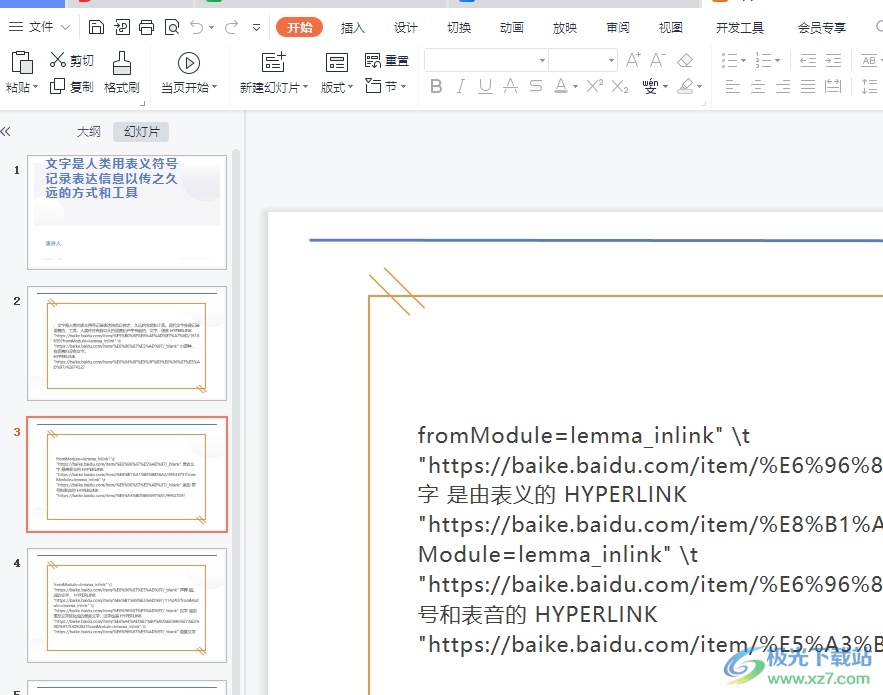
方法步骤
1.用户在电脑上打开wps软件,并来到演示文稿的编辑页面上来插入形状
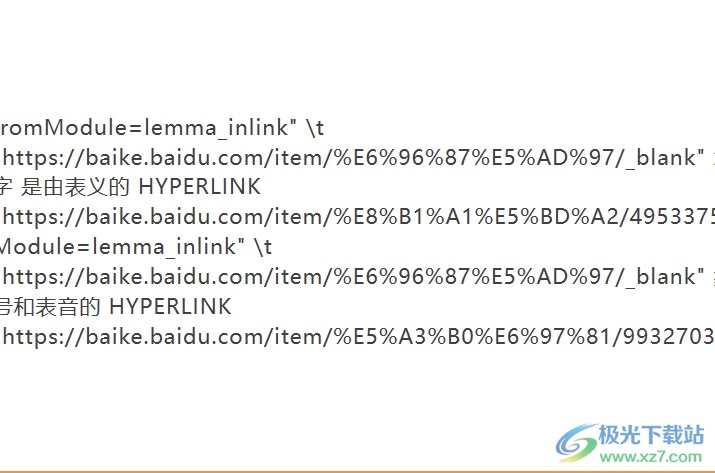
2.在页面上方的菜单栏中点击插入选项,在显示出来的选项卡中,用户选择其中的形状选项
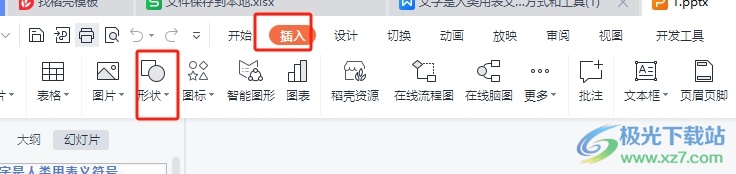
3.这时就可以看到弹出来的下拉框,里面含有各式各样的形状,用户按需选择形状来插入
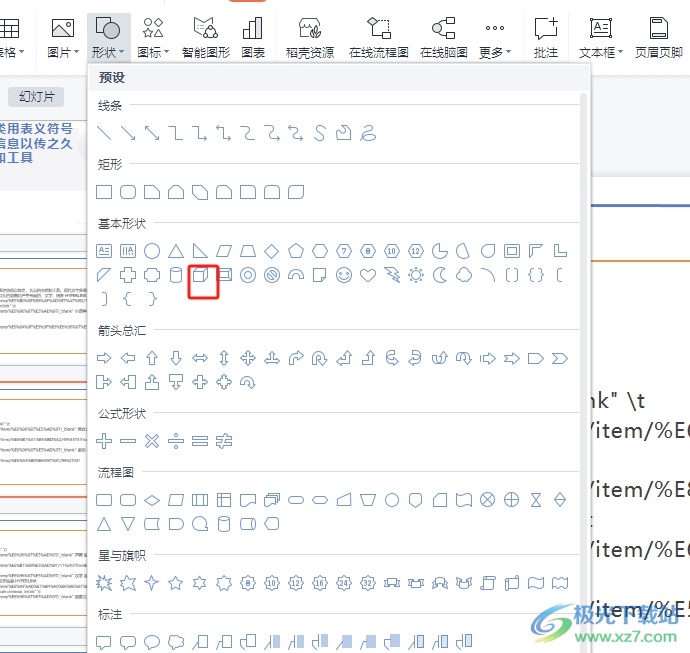
4.用户在页面上就可以随意绘制出大小合适的图形了,然后在页面上方的菜单栏中点击绘图工具选项,弹出相关的选项卡后选择旋转功能
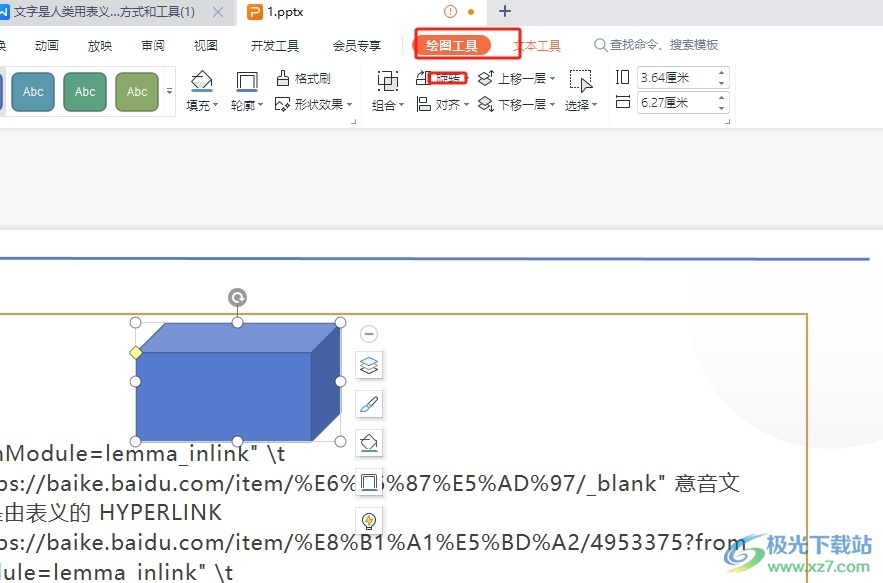
5.在弹出来的下拉选项卡中,用户选择其中的水平翻转选项即可解决问题
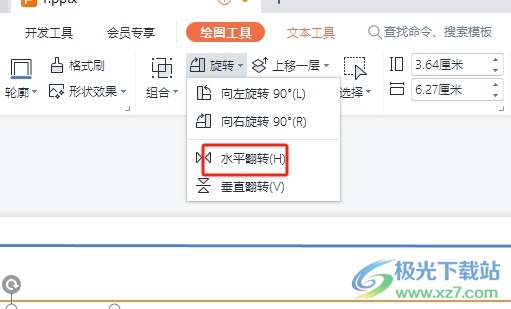
6.如图所示,用户回到编辑页面上,就可以看到当前形状成功水平翻转90度
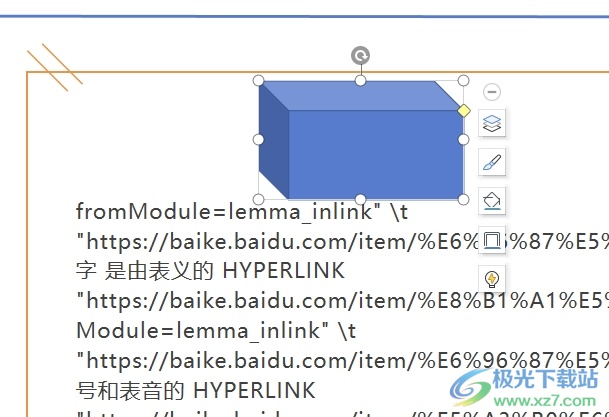
以上就是小编对用户提出问题整理出来的方法步骤,用户从中知道了想要旋转图形,用户直接在绘图工具中点击旋转选项,接着在下拉框中选择水平翻转选项即可解决问题,方法简单易懂,因此感兴趣的用户可以跟着小编的教程操作试试看,一定可以解决好这个问题的。

大小:240.07 MB版本:v12.1.0.18608环境:WinAll, WinXP, Win7, Win10
- 进入下载
相关推荐
相关下载
热门阅览
- 1百度网盘分享密码暴力破解方法,怎么破解百度网盘加密链接
- 2keyshot6破解安装步骤-keyshot6破解安装教程
- 3apktool手机版使用教程-apktool使用方法
- 4mac版steam怎么设置中文 steam mac版设置中文教程
- 5抖音推荐怎么设置页面?抖音推荐界面重新设置教程
- 6电脑怎么开启VT 如何开启VT的详细教程!
- 7掌上英雄联盟怎么注销账号?掌上英雄联盟怎么退出登录
- 8rar文件怎么打开?如何打开rar格式文件
- 9掌上wegame怎么查别人战绩?掌上wegame怎么看别人英雄联盟战绩
- 10qq邮箱格式怎么写?qq邮箱格式是什么样的以及注册英文邮箱的方法
- 11怎么安装会声会影x7?会声会影x7安装教程
- 12Word文档中轻松实现两行对齐?word文档两行文字怎么对齐?
网友评论